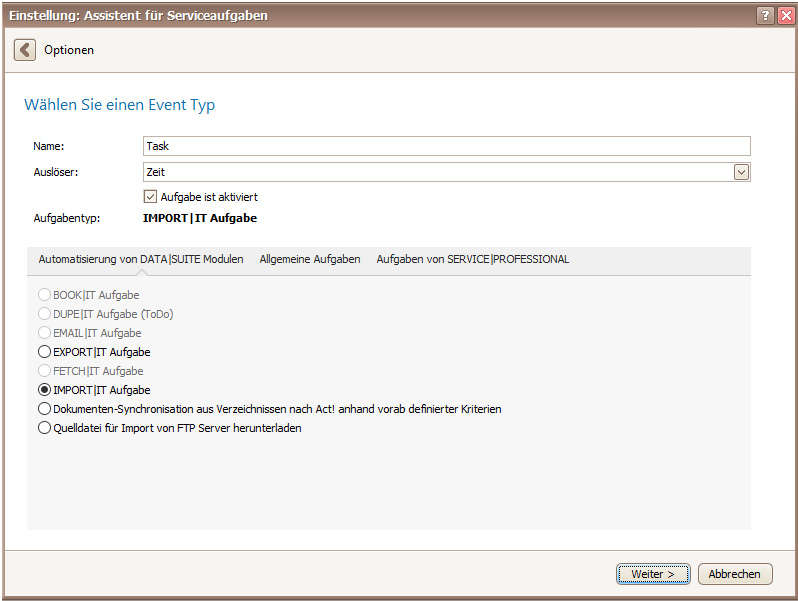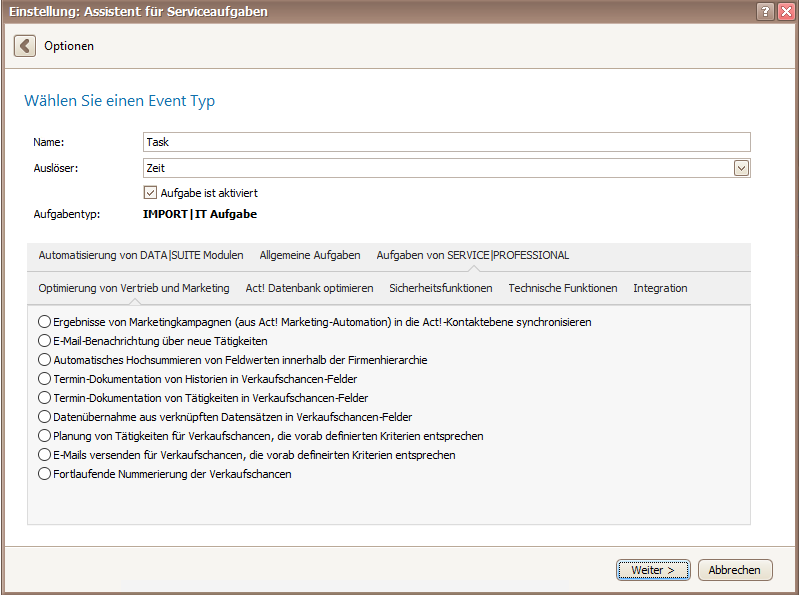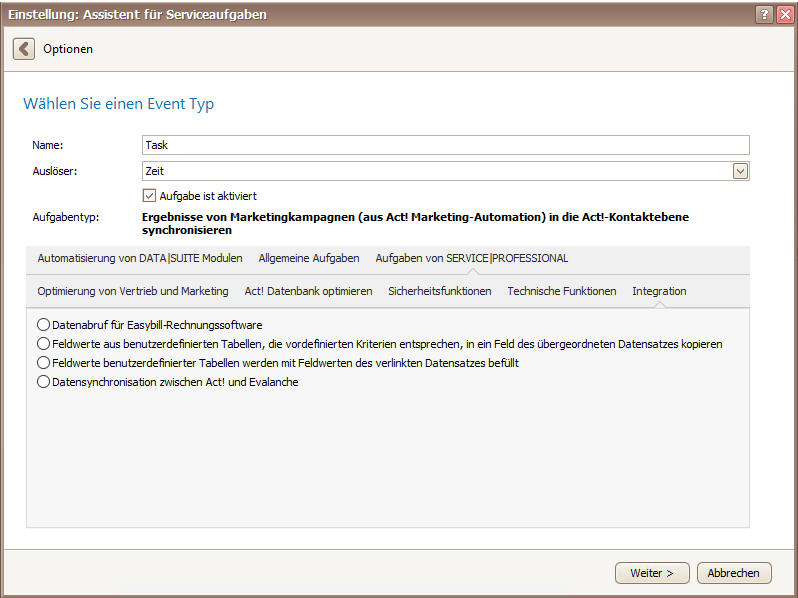Installieren Sie SERVICE|IT auf demselben Rechner neu, bleiben Ihre Tasks erhalten. Deinstallieren Sie SERVICE|IT und installieren es dann auf einem anderen Computer, bleiben diese hingegen nicht erhalten.
Um einen neuen Task zu erstellen, gehen Sie auf Tasks (1) unter dem Menüpunkt SERVICE|IT in der Navigationsleiste.
Klicken Sie dann auf das grüne + (2). Es öffnet sich folgendes Fenster:
Dort geben Sie dem Task zuerst einen Namen. Dann setzen Sie den Auslöser auf Zeit oder Aufgabe. Als Aufgabentyp können Sie aus einer Vielzahl von Typen wählen.
Unter Automatisierung von DATA|SUITE Modulen finden Sie die folgenden Tasks:
•BOOK|IT Aufgabe: Synchronisieren Sie Ihre Benutzer und Kontakte von SimplyBook mit denen aus Act! und erstellen Sie bei Buchungen automatisch Tätigkeiten in Act!. •EMAIL|IT Aufgabe: Hiermit können Sie alle geschriebenen und empfangenen E-Mails an den Act! Kontakt in die Historie des Kunden ablegen. •EXPORT|IT Aufgabe: Führen Sie regelmäßig ein von Ihnen ausgewähltes EXPORT|IT Schema aus. •FETCH|IT Aufgabe: Hiermit werden Ihre E-Mails aus Online-Anfragen in Kontakte, Tätigkeiten, Notizen u.v.m. in Act! umgewandelt. •IMPORT|IT Aufgabe: Importieren Sie regelmäßig Datensätze in Act!. •Dokumentenimport und -verknüpfung mit Act! Kontakten: Mit SERVICE|IT importieren Sie Dokumente aus einem Ordner in Act! und teilen diese einem bestimmten Kontakt zu. •Quelldatei für Import von FTP Server herunterladen: Laden Sie Dokumente von einem FTP Server herunter, um sie anschließend mit IMPORT|IT in Act! zu importieren.
Unter Allgemeine Aufgaben sind die folgenden Tasks gelistet:
•Backup Act! Datenbank: Ihre Datenbank enthält wichtige Daten für Ihr Unternehmen. Sie können jederzeit ein Backup durchführen. •Backup auf FTP Server hochladen: Hiermit können Sie ein Backup Ihrer Act! Datenbank auf einen FTP Server hochladen.
SERVICE|PROFESSIONAL bietet Ihnen weitere Funktionen zur Optimierung und Automatisierung, die Sie nutzen können:
Der Reiter Optimierung von Vertrieb und Marketing enthält folgende Aufgaben:
•Ergebnisse von Marketingkampagnen (aus Act! Marketing-Automation) in die Act!-Kontaktebene synchronisieren: Lassen Sie sich die Ergebnisse von der Act! Marketing Automation automatisch zu dem jeweiligen Kontakt in Ihrer Act! Datenbank synchronisieren. •E-Mail-Benachrichtung über neue Tätigkeiten: Erhalten Sie automatisch E-Mails wenn eine neue Tätigkeit eines bestimmten Typs (z.B. Meeting) in Act! erstellt wird. •Automatisches Hochsummieren von Feldwerten innerhalb der Firmenhierarchie: Mit dieser Funktion können Sie Inhalte von Feldern (mit Zahlen) von Tochterfirmen zusammenzählen lassen und in das passende Feld bei der Mutterfirma einfügen lassen, zum Beispiel Anzahl der Angestellten. •Termin-Dokumentation von Historien in Verkaufschancen-Felder: Sie haben bestimmte Historien in Act!, die einer Verkaufschance oder einem mit dieser Verkaufschance verbundenen Kontakt/Firma/Gruppe zugeordnet sind. Sie können das End-Datum der Verkaufschance mit dem End-Datum der Historie verknüpfen, die den Gewinn eben dieser Verkaufschance behandelt und damit automatisch die Verkaufschance schließt, sobald Sie dafür eine Historie erstellt haben. •Termin-Dokumentation von Tätigkeiten in Verkaufschancen-Felder: Sie haben bestimmte Tätigkeiten in Act!, die einer Verkaufschance oder einem mit dieser Verkaufschance verbundenen Kontakt/Firma/Gruppe zugeordnet sind. Wenn Sie wissen wollen, wann Sie zuletzt/zuerst eine Tätigkeit für diese Verkaufschance ausgeführt haben, können Sie dies hiermit einstellen. SERVICE|IT verknüpft das Ausführungsdatum der zuletzt/zuerst ausgeführten Tätigkeit mit einem neuen Feld, z.B. "Zuletzt/Zuerst bearbeitet", in der Verkaufschance und aktualisiert dieses regelmäßig. •Datenübernahme aus verknüpften Datensätzen in Verkaufschancen-Felder: Hier können Sie den Wert eines Feldes einer Verkaufschance in ein anderes Feld in der Verkaufschance und/oder in ein anderes beliebiges Feld kopieren. •Planung von Tätigkeiten für Verkaufschancen, die vorab definierten Kriterien entsprechen: Mit dieser Option kann zum Beispiel dem Vertriebsmitarbeiter für jede neue Verkaufschance eine Tätigekit angelegt werden, sodass er daran erinnert wird, den Kunden zu kontaktieren. •E-Mails versenden für Verkaufschancen, die vorab definierten Kriterien entsprechen: Mit dieser Option kann zum Beispiel für jede neue Verkaufschance eine E-Mail an den potenziellen Kunden versandt werden, die ihn über spezielle Angebote Ihrer Firma informiert. •Fortlaufende Nummerierung der Verkaufschancen: Mit dieser Funktion erstellen Sie eine automatische Nummerierung für Ihre Verkaufschancen. Sie können diese ID in einem bestimmten Feld der Verkaufschance anzeigen lassen. Jede neue Verkaufschance erhält die nächsthöhere Nummer.
Unter dem Reiter Act! Datenbank optimieren finden Sie folgende Tasks:
•Datenbankpflege: Historien entfernen: Wenn Sie dies möchten, löscht SERVICE|IT eine Auswahl an Historien für Sie. •Verknüpfung von Firmenfeldern mit Kontaktfeldern: Verknüpfen Sie Firmenfelder mit Kontaktfeldern. Bei Änderungen aktualisieren sich diese dann automatisch. •Übertragung der Firmenhierarchie in ein Kontaktfeld: Übernehmen Sie den Namen der Firma eines Kontakts automatisch in ein beliebiges Kontaktfeld. •Entfernen von sich wiederholenden Firmenbezeichnungen: Mit diesem Task entfernen Sie sich wiederholende Bezeichnungen bei Firmennamen. Ein Beispiel wäre, wenn Sie Siemens mit den Tochterfirmen Siemens Deutschland, Siemens USA und Siemens China eingetragen haben. Dann entfernt dieses Plugin "Siemens" von den Bezeichnungen der Tochterfirmen, sodass diese nur noch Deutschland, USA und China heißen. •Wechselseitige Datenübernahme von zwei Act! Feldern: Sie können zwei Felder in Act! verknüpfen. So ändert sich der Wert des zweiten Feldes, wenn zuvor das erste Feld verändert wurde. •Aufteilung des Dokumentenverzeichnisses in Unterverzeichnisse: Mit SERVICE|IT können Sie Ihr Dokumentenverzeichnis in Act! in Unterverzeichnisse aufteilen. Dies verhindert bei einer großen Dokumentenmenge, dass Act! langsamer läuft. •Hochladen von Act! Anhängen in das DOCBOX-Dokumentenmanagement: Lassen Sie sich mit SERVICE|IT Ihre Act! Anhänge in das DOCBOX-Dokumentenmanagement-System hochladen
Dies sind die Aufgaben des Reiters Sicherheitsfunktionen:
•Festlegen des Firmenzugriffs für Act! Benutzer und Teams: Hiermit können Sie festlegen, welche Benutzer*innen und welche Teams Zugriff auf welche Firmen bekommen dürfen. •Festlegen des Kontaktzugriffs für Act! Benutzer und Teams: Hiermit können Sie festlegen, welche Benutzer*innen und welche Teams Zugriff auf welche Kontakte bekommen dürfen. •Benutzerrolle und Teamzugehörigkeit von Act! Kontakten festlegen: Mit dieser Funktion legen Sie automatisch eine Rolle bzw. ein Team für Ihre Kontakte fest. •Gruppen-Erstellung und Kontakt-Gruppierung entsprechend der Kontakt-Team-Zugriffsberechtigungen: Mit diesem Task werden automatisch (Unter-)Gruppen auf Grundlage bestehender Teams erstellt. Diese Gruppen beinhalten dann die Benutzer*innen der jeweiligen Teams.
Es gibt außerdem noch Technische Funktionen:
•Bounced E-Mail-Management: Das ADDON erkennt unzustellbare E-Mails automatisch und verschiebt die Empfänger für Sie in eine eigene Gruppe in Act!. •Ausführen eines Programms: Für Anwender, die ein eigenes Programm entwickelt haben, bietet SERVICE|IT die Möglichkeit, dieses regelmäßig auszuführen.
Der letzte Reiter der SERVICE|PROFESSIONAL Aufgaben ist die Integration:
•Datenabruf für Easybill-Rechnungssoftware: Exportieren Sie die Daten Ihrer Ansprechpartner, Kunden/Firmen und Belege aus Easybill in eine Excel Datei für einen guten Überblick. •Feldwerte aus benutzerdefinierten Tabellen, die vordefinierten Kriterien entsprechen, in ein Feld des übergeordneten Datensatzes kopieren: Sie können mit dieser Einstellung Feldwerte aus benutzerdefinierten Tabellen die vordefinierte Kriterien haben, zum übergeordneten Datensatz kopieren. •Feldwerte benutzerdefinierter Tabellen werden mit Feldwerten des verlinkten Datensatzes befüllt: Hier können Sie bestimmte Feldwerte von benutzerdefinierten Tabellen mit den Feldwerten von dem verlinkten Datensatzes befüllen lassen. •Datensynchronisation zwischen Act! und Evalanche: Sie können Daten zwischen Act! und Evalanche synchroniseren lassen. Damit Sie nicht zwischen zwei Systemen hin und her Switchen müssen.
Sie sollten zum Schluss die Aufgabe aktivieren, indem Sie einen Haken bei Aufgabe ist aktiviert setzen.
Gehen Sie nun auf Weiter.
Wie Sie Tasks für die einzelnen Aufgabentypen erstellen, erfahren Sie auf den jeweiligen Seiten. |